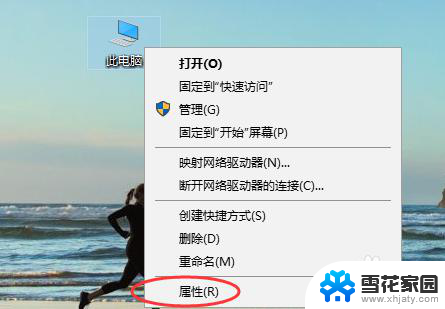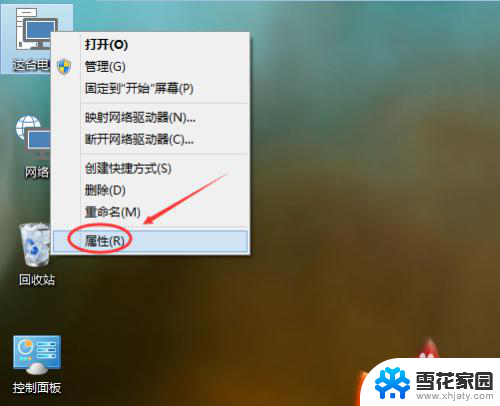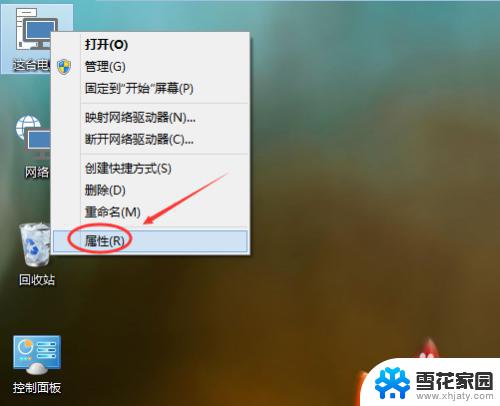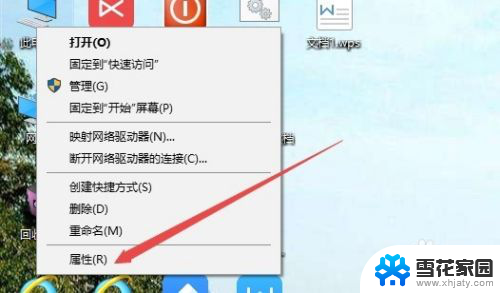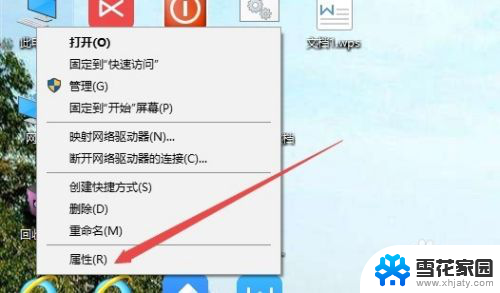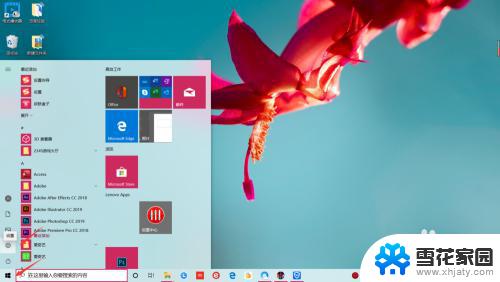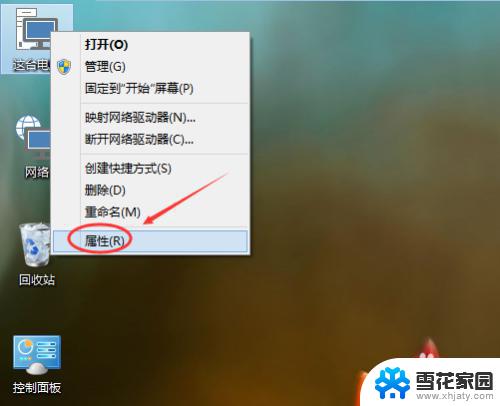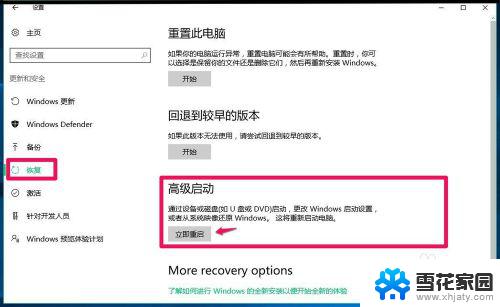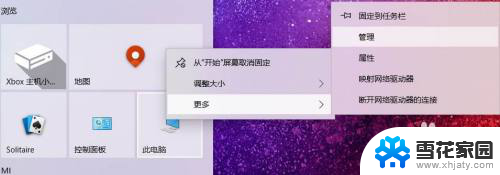window 系统还原 Win10怎么进行系统还原
window 系统还原,在使用Windows 10操作系统时,我们可能会遇到一些问题,例如系统出现故障、软件安装错误或病毒感染等,为了解决这些问题,Windows系统提供了还原功能,即系统还原。通过系统还原,我们可以将电脑恢复到之前的某个时间点,以解决各种操作系统相关的问题。对于Win10用户来说,如何进行系统还原呢?下面我们将详细介绍Windows 10系统还原的方法和步骤。
具体方法:
1.在Win10系统桌面上选中这台电脑,点击右键选择“属性”,如下图所示。
如果你的桌面没有这台电脑,请看Win10显示桌面图标方法:
http://jingyan.baidu.com/article/c843ea0b81106d77921e4a7d.html
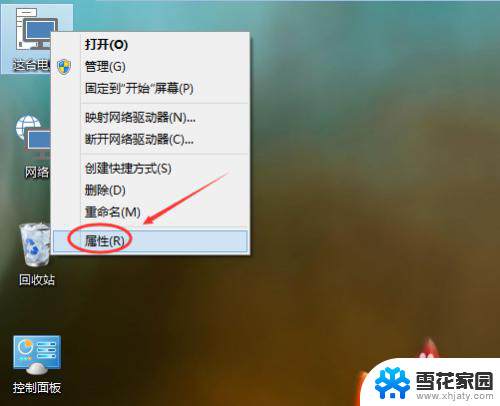
2.点击系统窗口左侧的“系统保护”。如下图所示。
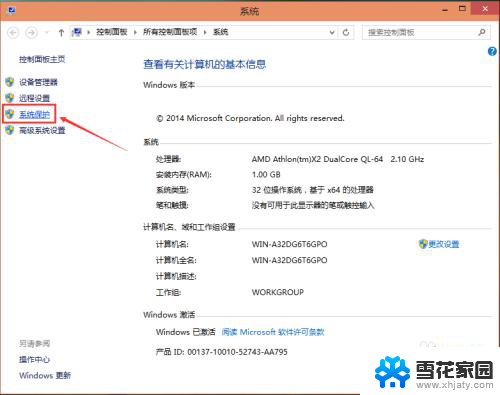
3.在系统属性窗口下的系统保护选项卡里点击“系统还原”,如下图所示。
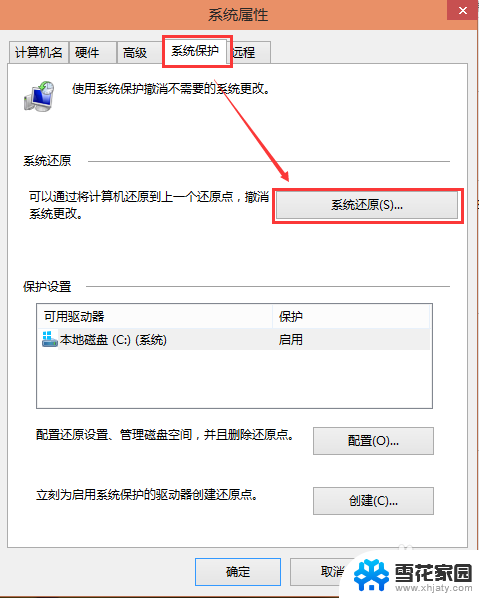
4.点击系统还原打开系统还原向导,然后点击下一步,如下图所示。
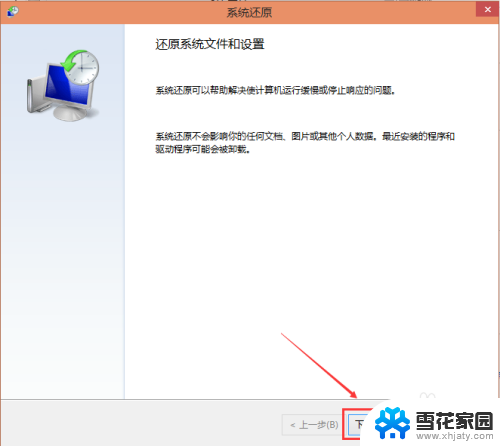
5.在系统还原窗口里选择还原点,然后点击下一步,如下图所示。
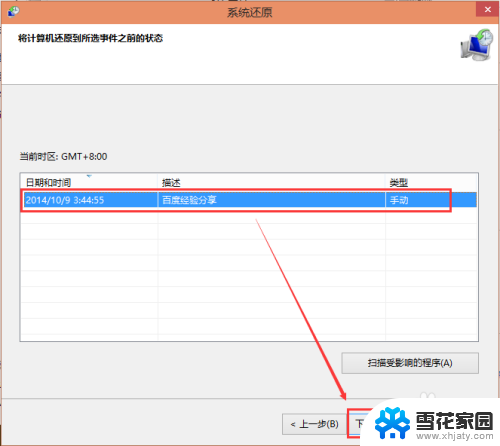
6.点击后,系统提示确认还原点。将C盘还原到“2014-10-9 3:44:55”之前所处的状态,点击完成系统自动重启完成系统还原。如下图所示。
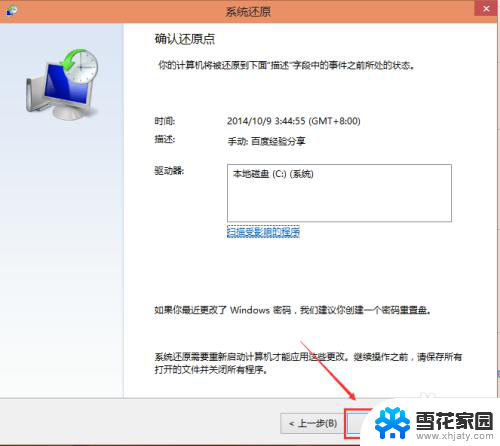
以上是Windows系统还原的全部内容,如果您有任何疑问,请按照小编的提示进行操作,我们希望这篇文章对您有所帮助。